Motion 사용 설명서
- 환영합니다
- 새로운 기능
-
- 생성기 사용 개요
- 생성기 추가하기
-
- 이미지 생성기 개요
- 커스틱 생성기
- 셀룰러 생성기
- 체커보드 생성기
- 구름 생성기
- 색입체 생성기
- 물방울 무늬의 동심원 모양 생성기
- 동심원 모양 생성기
- 그라디언트 생성기
- 그리드 생성기
- 일본풍 패턴 생성기
- 렌즈 플레어 생성기
- 만화 선 생성기
- 막 생성기
- 노이즈 생성기
- 단색 광선 생성기
- 옵 아트 1 생성기
- 옵 아트 2 생성기
- 옵 아트 3 생성기
- 겹쳐진 원 생성기
- 방사형 막대 생성기
- 부드러운 그라디언트 생성기
- 나선형 생성기
- 나선 효과 그리기 생성기
- 나선 효과 그리기 온스크린 컨트롤 사용하기
- 별 생성기
- 스트라이프 생성기
- 햇살 생성기
- Truchet 타일 생성기
- 이색 광선 생성기
- 수정된 생성기 저장하기
- 용어집
- 저작권

Motion의 리플리케이터 구조
리플리케이터를 프로젝트에 추가하면 다음과 같은 작업이 수행됩니다.
레이어 목록에 리플리케이터가 선택된 상태로 나타납니다.
복제할 이미지가 포함된 하나 이상의 셀이 상위 리플리케이터 아래에 하위 레이어로 나타납니다. 리플리케이터 레이어 옆의 펼침 삼각형을 클릭하여 셀을 가리거나 표시할 수 있습니다.
원본 소스 레이어(셀 소스)가 비활성화됩니다.
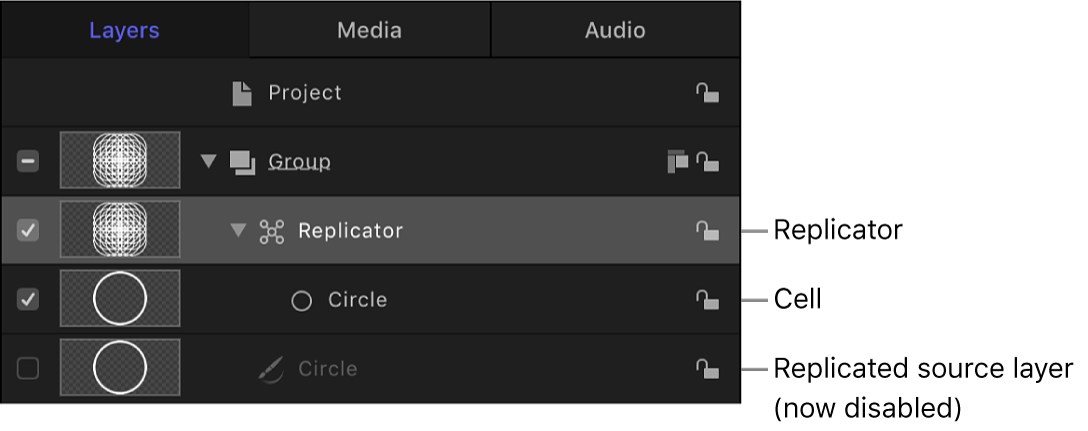
참고: 불투명도, 전단 등 원본 소스 레이어를 변경한 내용은 리플리케이터가 생성된 후에도 패턴에 적용됩니다.
캔버스에서 변형 핸들이 있는 테두리 상자가 선택된 리플리케이터 주위로 나타납니다.
사용자 설정 리플리케이터의 경우, 항목 조절 도구가 캔버스 도구 막대에서 선택되어 리플리케이터의 화면 핸들을 즉시 드래그할 수 있습니다.
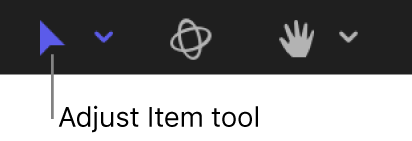
항목 조절 도구가 선택된 상태로 캔버스에서 테두리 상자 윤곽 또는 모서리 포인트를 드래그하면 리플리케이터 크기를 조절할 수 있습니다. 윤곽이 아닌 테두리 상자 안쪽을 클릭한 상태로 드래그하면 리플리케이터 대상체의 위치가 전체적으로 변경됩니다.
리플리케이터 HUD가 나타납니다. HUD가 가려져 있으면 F7을 누르십시오.
리플리케이터 인스펙터가 활성화됩니다.
리플리케이터와 리플리케이터 셀에는 캔버스에서 볼 수 있는 모자이크 패턴의 모양을 제어하는 별도의 매개변수가 있습니다. 리플리케이터 매개변수를 변경하면 전체 화면 패턴이 수정되어 사각형, 원형, 나선형 및 기타 기하학적 레이아웃을 제작할 수 있습니다. 셀 매개변수를 변경하면 화면 패턴의 각 요소에 영향을 미치므로, 패턴을 이루는 조각의 앵글, 색상 및 크기와 같은 속성을 수정할 수 있습니다.
리플리케이터를 수정한 후에 보관함에 저장하여 나중에 사용할 수 있습니다. 사용자 설정 리플리케이터 저장하기의 내용을 참조하십시오.